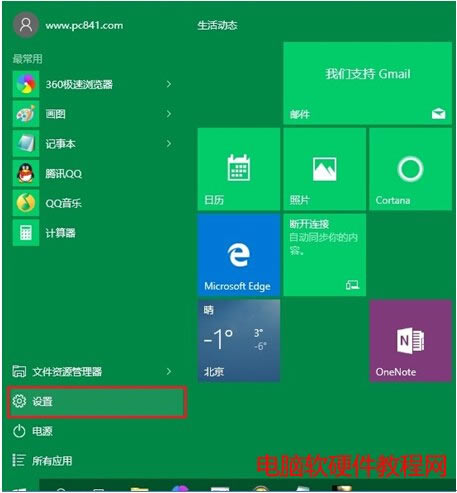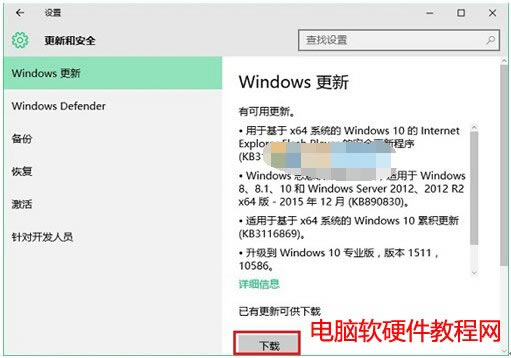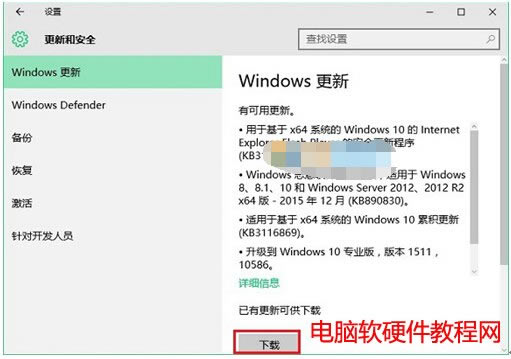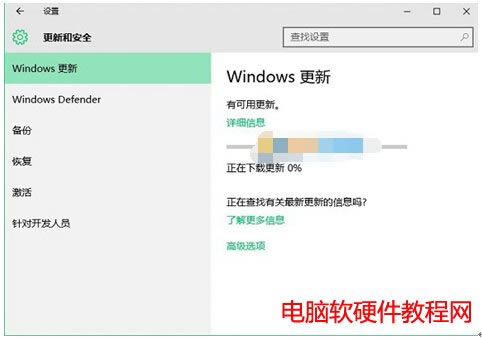Win10系统更新技巧
发布时间:2024-04-04 文章来源:深度系统下载 浏览:
| 为了提高系统的安全和稳定性,从Win10系统开始微软会定期进行系统补丁的更新推送。通常情况下,用户只要根据推送消息就可以立即完成更新升级修复。不过有那么一种情况是例外的,即关闭了系统的自动更新功能或者完全没有自动更新的存在。这种情况下,用户只能手动操作来完成windows更新了。因此,我们必须要及时找到Win10 Windows更新位置进行补丁的手动更新。下面,我们一起来看看具体教程。 推荐:Windows10系统下载
第一步、点击Win10左下角的「开始菜单」图标,然后在菜单中,点击进入「设置」,如图。
第二步、进入Win10设置面板后,点击进入最底部的「更新和安全」,如图。
第三步、在Win10更新与安全设置面板中,默认就可以看到Windows更新了,这里会显示当前是否有可用更新,如果有可用更新,点击下方的「下载」即可,如图。
最后等待系统完成Win10更新文件下载,并自动完成补丁安装与升级就可以了,这个过程可能需要比较长的时间,用户需要耐心等待。
以上就是针对已经关闭Win10自动更新和功能情况下手动更新补丁升级的具体操作方法,对于刚接触Win10操作系统的朋友而言,对于系统的安全和稳定尚且难以达到很好地把握,因此掌握此项技能还是相当有必要的。有重要补丁需要更新的朋友,不妨试试上面的手动更新方法哦。
|
相关文章
上一篇:Win10总是卡顿如何办
本类教程排行
系统热门教程
本热门系统总排行